آموزش افزودن (لات) پریست به پریمیر پرو

آموزش افزودن (لات) پریست به پریمیر پرو
نرمافزار پریمیر پرو (Adobe Premiere Pro) یکی از قدرتمندترین ابزارهای تدوین ویدئو است که در دنیای حرفهای ویرایش فیلم بسیار پرطرفدار است. یکی از قابلیتهای منحصربهفرد این نرمافزار، امکان استفاده از لاتها (LUTs) است. این ابزار به کاربران اجازه میدهد با چند کلیک ساده، رنگها و جلوههای بصری شگفتانگیزی را به ویدیوهای خود اضافه کنند. در این مقاله، بهطور جامع به آموزش افزودن و استفاده از لاتها در پریمیر پرو میپردازیم. ابتدا به تعریف لات پرداخته و سپس روش استفاده و افزودن آن را گامبهگام بررسی میکنیم.
لات در پریمیر چیست؟
لات (Lookup Table) یک جدول تبدیل رنگ است که برای اصلاح یا درجهبندی رنگ در ویدیوها استفاده میشود. به زبان ساده، لات یک ابزار است که رنگهای خاصی را به رنگهای دیگر تبدیل میکند. این قابلیت برای فیلمبرداران و تدوینگران بسیار مهم است زیرا به آنها کمک میکند تا ظاهر بصری دلخواهی را ایجاد کنند. لاتها در قالب فایلهایی با پسوندهایی نظیر .cube یا .3dl ارائه میشوند.
نحوه افزودن و استفاده از لات در پریمیر پرو
مرحله ۱: دانلود یا تهیه لات
ابتدا لازم است یک لات مناسب تهیه کنید. شما میتوانید لاتهای رایگان یا پولی را از منابع معتبر دانلود کنید. همچنین، بسیاری از نرمافزارهای جانبی امکان ساخت لات سفارشی را نیز فراهم میکنند.
مرحله ۲: وارد کردن لات در پریمیر پرو
برای وارد کردن لات در پریمیر پرو، مراحل زیر را دنبال کنید:
1- باز کردن پنل Lumetri Color
-
- پس از وارد کردن کلیپ خود به تایملاین، به منوی بالای پریمیر بروید و از قسمت Window، گزینه Lumetri Color را انتخاب کنید.
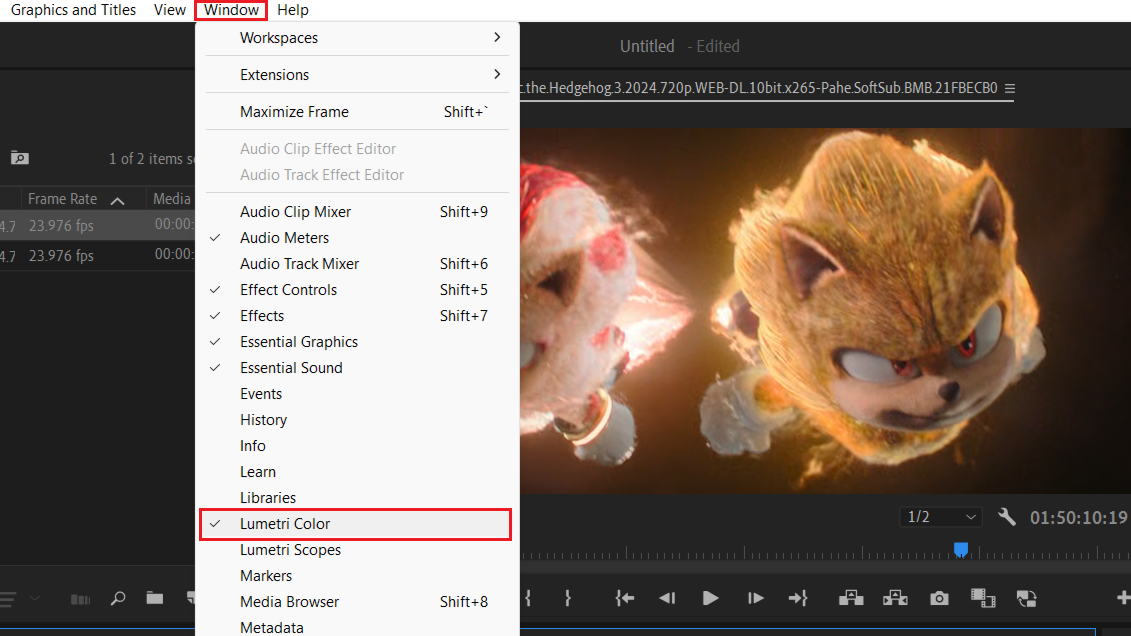
2- رفتن به بخش Basic Correction
-
- در پنل Lumetri Color، به بخش Basic Correction بروید.
3- انتخاب لات
-
- در زیرمجموعه Input LUT، گزینه Browse را انتخاب کنید.
- فایل لات مورد نظر را انتخاب کرده و روی Open کلیک کنید.
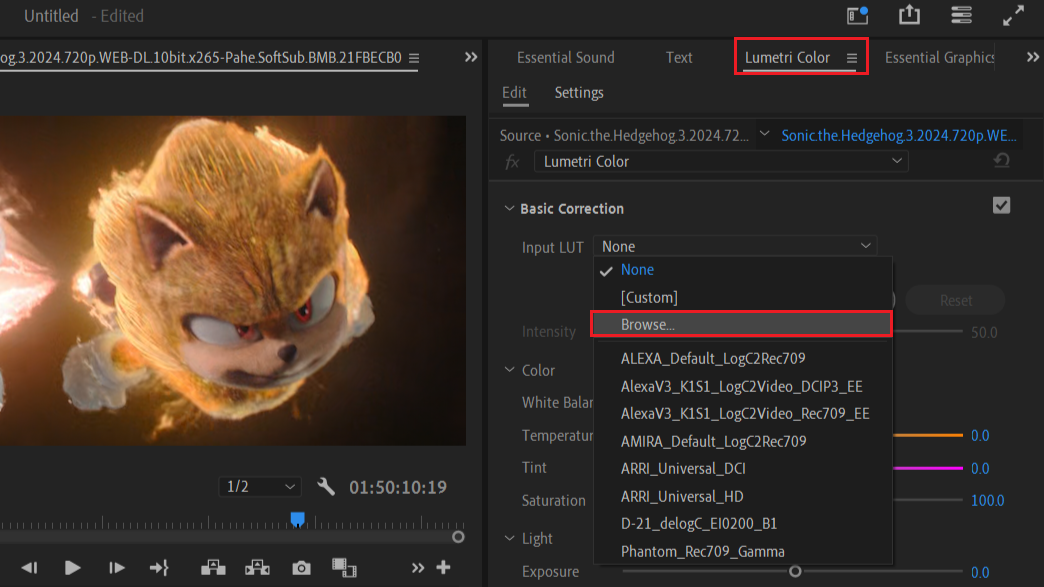
4- اعمال لات
-
- بلافاصله تغییرات رنگی اعمال خواهد شد. شما میتوانید شدت و تاثیر لات را از طریق اسلایدرها تنظیم کنید.
مرحله ۳: تنظیم و شخصیسازی لات
- اگر نیاز به تغییرات بیشتر دارید، میتوانید از ابزارهای موجود در پنل Lumetri Color نظیر Contrast، Exposure، Highlights، و Shadows استفاده کنید. این ابزارها به شما اجازه میدهند تا ظاهر نهایی ویدیو را بهدلخواه خود تغییر دهید.
لاتها ابزارهایی حیاتی در ویرایش ویدئو هستند که به شما کمک میکنند کیفیت بصری کار خود را ارتقا دهید و در زمان صرفهجویی کنید. با استفاده از این ابزارها در پریمیر پرو، میتوانید بهراحتی جلوههای حرفهای را ایجاد کنید و ویدئوهایی با کیفیت بالا تولید کنید.
دیدگاهتان را بنویسید